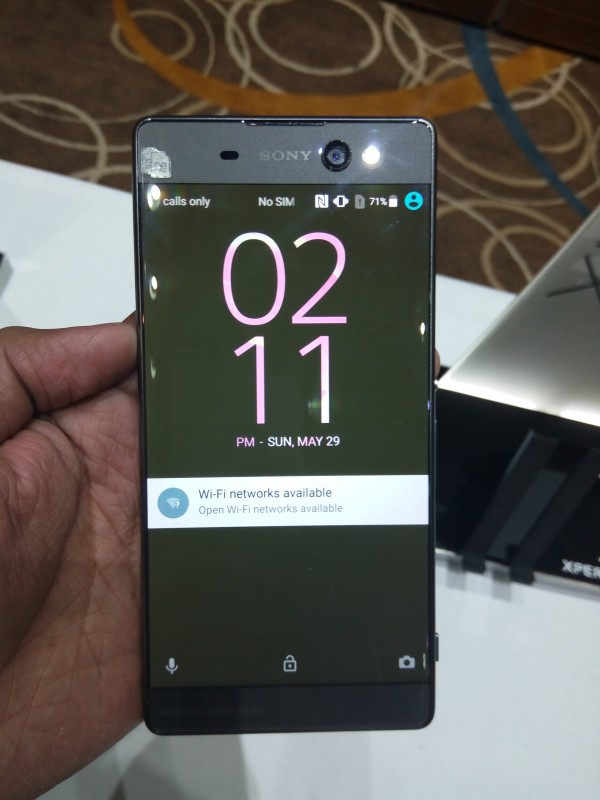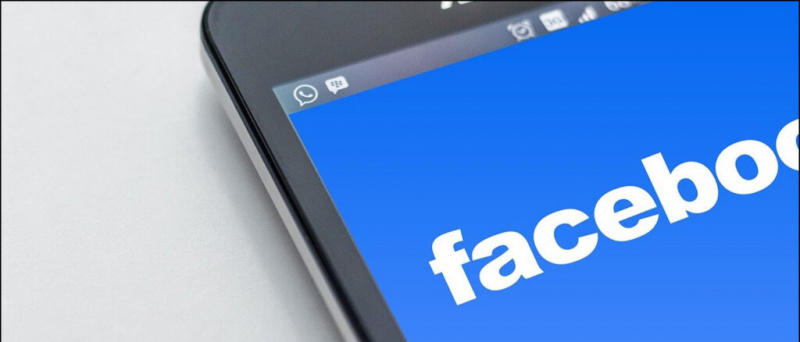Agregácia nosičov v smartfónoch pomáha kombináciou rôznych sieťových pásiem ponúkať väčšiu šírku pásma a rýchlejšie dátové rýchlosti. Zvyčajne sa vyskytuje na väčšine moderných smartphonov strednej a vysokej ceny a pre ľudí, ktorí si kúpia smartphone, by mohol znamenať rozchod. V tomto článku sa pozrime na niekoľko rýchlych spôsobov, ako to urobiť Skontrolujte, či váš telefón podporuje agregáciu operátorov pre Android a ios .
Súvisiace | Skontrolujte kvalitu signálu telefónnej siete v zariadeniach Android a iPhone
Ako skontrolovať, či váš telefón podporuje agregáciu operátorov
Obsah
- Ako skontrolovať, či váš telefón podporuje agregáciu operátorov
- Skontrolujte podporu agregácie operátorov na telefónoch Android
- Skontrolujte podporu agregácie operátorov na iPhone (iOS)
- Balenie

Váš telefón používa na komunikáciu s mobilnými vežami rôzne pásma, t. J. Rozsah frekvencií. Predtým sa telefóny mohli pripájať iba k jednému pásmu súčasne, čo spôsobovalo pomalé rýchlosti dát aj pri vysokej sile signálu siete. Veci sa však zmenili zavedením Carrier Aggregation.
ako nastaviť rôzne zvonenia pre rôzne aplikácie v systéme Android
Pre začiatočníkov je Carrier Aggregation (CA) technológia, ktorá kombinuje viac frekvenčných pásiem. Umožňuje kombinovať dva alebo viac nosičov LTE do jedného dátového kanála na zvýšenie kapacity siete. To pomáha ponúkať lepšie sieťové pripojenie a rýchlosť dát.
youtube ako nastaviť video ako súkromné
V 4G sa agregácia nosičov prijíma ako súčasť LTE-Advanced na agregáciu maximálne piatich komponentných nosičov 1,4, 3, 5, 10, 15 alebo 20 MHz na zvýšenie šírky pásma. Telefóny s technológiou LTE-Advanced môžu dosiahnuť maximálnu agregovanú šírku pásma 100 MHz.
Podpora agregácie nosičov
To, či váš telefón bude podporovať agregáciu operátorov, závisí od vášho telefónu a operátora siete. Indické telekomunikačné spoločnosti vrátane spoločností Jio, Airtel a Vodafone Idea implementovali CA vo väčšine svojich kruhov. Spoločnosť Jio ho povolila vo všetkých pásmach (pásmo 3, 5 a 40), zatiaľ čo Airtel ho podporuje v pásmach 3 a 40.
Telefóny poháňané čipsetom Qualcomm s modemom X5 alebo novším majú hardvérovú podporu pre Carrier Aggregation. Niekoľko telefónov s čipsetmi Mediatek, Kirin a Exynos podporuje tiež agregáciu pre indických telekomunikačných operátorov.
Napriek tomu, že majú hardvérovú podporu pre CA, sa niektoré značky smartfónov bohužiaľ môžu rozhodnúť, že ju na softvérovej úrovni nepovolia. Napríklad niekoľko telefónov od spoločnosti Realme nepodporuje CA, aj keď podporujú SoC.
Výhody agregácie nosičov
ako prispôsobiť zvuk upozornenia v systéme Android
- Vyššie a konzistentné rýchlosti dát.
- Nižší ping - vyhnite sa mikroskopickému oneskoreniu v online hraní.
- Znížte ukladanie do vyrovnávacej pamäte pri streamovaní videí vo vysokej kvalite.
- Zabráňte nadmernému vybíjaniu batérie spôsobenému problémami s medzipamäťou a osciláciou siete.
Skontrolujte podporu agregácie operátorov na telefónoch Android
1. Prostredníctvom stavového riadku a nastavení

Ak v danom okamihu aktívne využívate agregáciu operátorov, ikona 4G alebo LTE na stavovom riadku sa zmení na 4G +, LTE + alebo LTE-A, čo naznačuje sieť LTE-Advanced. Túto funkciu je však potrebné v nastaveniach povoliť manuálne.
Ak to chcete skontrolovať, otvorte v telefóne s Androidom Nastavenia. Tu pomocou vyhľadávacieho panela v hornej časti vyhľadajte výraz „Carrier Aggregation“ alebo „LTE Carrier Aggregation“. Táto možnosť je zvyčajne prítomná v Nastavenia mobilnej siete , Systémové nastavenia alebo Možnosti vývojára .

kam umiestniť zvuky upozornení android
Poznámka: Agregácia operátorov bude fungovať, iba ak ju podporuje váš sieťový operátor.
2. Vyhľadanie na internete
Spoločnosti zaoberajúce sa smartphonmi vo svojom zozname technických údajov zvyčajne uvádzajú agregáciu operátorov. Ak sa však zdá, že ho nenájdete na webových stránkach výrobcu, zmätok pravdepodobne odstráni jednoduché vyhľadávanie Google.
Ak nevidíte žiadnych užitočných potenciálnych zákazníkov a zároveň v nastaveniach nenájdete funkciu LTE alebo Carrier Aggregation, telefón ju pravdepodobne nepodporuje. Existuje však ešte jeden spôsob, ako to nájsť, uvedený nižšie.
3. Používanie programu NetMonster
Aplikácia NetMonster poskytuje ďalší spôsob, ako skontrolovať, či váš telefón s Androidom podporuje agregáciu nosičov alebo nie. Môžete skontrolovať to isté nasledovne:

- Nainštalujte NetMonster aplikáciu do telefónu z Obchodu Google Play.
- Otvorte aplikáciu a povoľte potrebné povolenia.
- V hornej časti uvidíte pásma, ktoré váš telefón momentálne používa.
- Ak uvidíte „ LTE-A ,' nasledovaný viac pásiem so znamienkom „+“ , potom váš telefón momentálne používa Carrier Aggregation na agregáciu rôznych pásiem.
Ak zobrazuje LTE a iba jedno pásmo, potom môžu existovať tri možné dôvody - buď váš telefón nepodporuje agregáciu operátora, ALEBO operátor túto oblasť vo vašej oblasti nepovolil, ALEBO sieťové pásmo podporované agregáciou nie je vo vašej oblasti k dispozícii.
Skontrolujte podporu agregácie operátorov na iPhone (iOS)
Všetky iPhony začínajúce na iPhone 6s (vrátane iPhone 6s, iPhone 6s Plus, iPhone 7, iPhone 7 Plus, iPhone 8, iPhone 8 Plus, iPhone X, iPhone XS, iPhone XS Max, iPhone XR, iPhone 11-series a iPhone 12- série) podporuje agregáciu nosičov.
Na rozdiel od Androidu však nemôžete skontrolovať, či sa agregácia operátorov na iPhone aktívne používa, prostredníctvom notifikačnej lišty alebo aplikácie tretej strany. Namiesto toho to môžete skontrolovať v ponuke testov v teréne.
Kontakty iphone sa nesynchronizujú s gmailom
Pomocou ponuky Field Test
- Otvorte vo svojom iPhone aplikáciu Vytáčanie.
- Vytočiť * 3001 # 12345 # * a stlačte tlačidlo Volať. Vstúpite do režimu testovania v teréne.
- Tu kliknite na ikonu Ikona zoznamu napravo.
- Posuňte sa nadol a kliknite na Poskytuje informácie o bunke pod LTE.
- „Indikátor frekvenčného pásma“ tu zobrazuje primárne pásmo, ktoré váš telefón používa.
- Potom sa vráťte späť a kliknite na Štát CA.
- Ak vidíte viac ako jedného nosiča komponentov, napríklad Component Carrier 0, Component Carrier 1 atď., Váš iPhone momentálne používa agregáciu nosičov.
The hodnota indexu 1 označuje, že sa jedná o prvého dodatočného operátora (tiež známeho ako komponentný operátor), ktorý váš iPhone používa spolu s primárnym operátorom uvedeným vyššie. Zároveň, dl_rf_band s hodnotou 3 (povedzme) znamená, že váš iPhone okrem pásma 28 používa aj LTE Band 3.
Balenie
Toto bolo niekoľko rýchlych spôsobov, ako skontrolovať podporu agregácie operátorov na vašom zariadení so systémom Android alebo iPhone. Dajte mi vedieť, či váš telefón podporuje CA v nižšie uvedených komentároch. Zdieľajte tiež, ak spozorujete rozdiel v rýchlostiach alebo celkovej konektivite, keď je telefón pripojený k 4G + alebo LTE +. Zostaňte naladení na ďalšie články.
Prečítajte si tiež Čo je GLONASS a v čom sa líši od GPS?
Facebookové komentáreMôžete nás tiež sledovať a získať okamžité technické správy na adrese Google News alebo tipy a triky, recenzie na smartphony a gadgety, pridajte sa GadgetsToUse Telegram Group alebo sa prihláste na odber najnovších videonahrávok GadgetsToUse Youtube Channel.